vercel이란?
Vercel은 Next.js 개발 팀에서 만든 프론트엔드 배포 자동화할 수 있게 빌드,배포,호스팅 서비스를 제공하는 호스팅 사이트이다. 비슷한 서비스로는 Netlify가 있다.
❗Vercel은 GitHub, GitLab, Bitbucket 등의 버전 관리 시스템과 연동하여 코드 변경이 발생하면 자동으로 빌드하고 배포할 수 있다. 이로써 개발자는 별도의 배포 작업 없이도 변경사항을 신속하게 고객에게 제공할 수 있다.
배포하기!
-
https://vercel.com/ 👈우선 vercel 사이트에 접속해서 회원가입을 해준다.
-
start deploying을 누르면
-
Import Git Repository를 할 수 있는 페이지가 나온다.
-
나는 github을 사용하기 때문에 Continue with GitHub을 누르고 Import Git Repository에서 github에 있는 내 repository에서 import해 올 repo를 선택한다.
-
import해 온 repo에서 import 버튼을 누르면 Configure Project라고 deploy하기위한 설정을 해주는 페이지가 나온다.
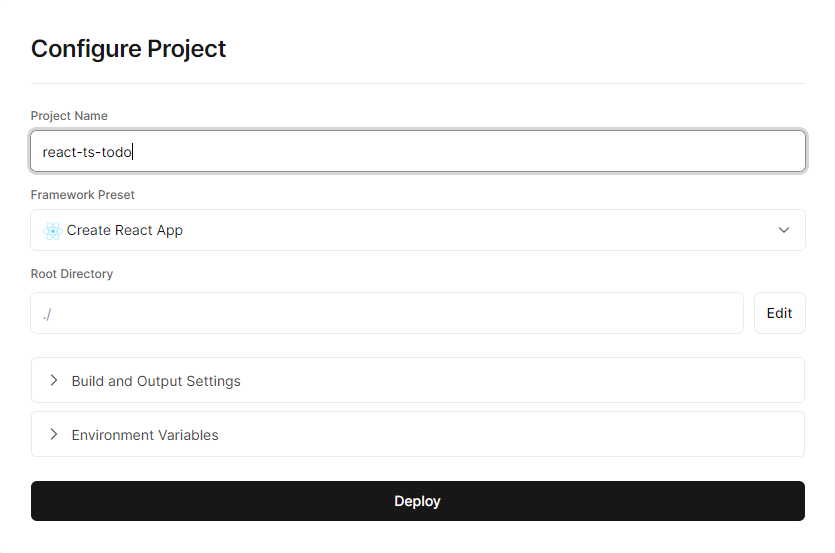
여기서 해 줄 설정은
-
ProjectName: project의 name을 설정해주는 곳으로 배포된 프로젝트의 이름을 지정하는 역할을 한다.
-
Framework Preset: 프로젝트를 빌드하고 배포하는 데 사용할 프레임워크 또는 런타임 환경에 필요한 빌드 및 배포 설정을 자동으로 구성해준다. 그래서 프로젝트를 특정 프레임워크 또는 런타임에 최적화된 설정으로 빠르고 쉽게 배포할 수 있도록 해준다.
-
Root Directory: 프로젝트의 루트 디렉토리를 가리킨다. 이 디렉토리는 프로젝트의 모든 파일과 하위 디렉토리를 포함하는 최상위 폴더를 나타내는데, Vercel은 이 루트 디렉토리 내의 파일을 기반으로 프로젝트를 빌드하고 배포한다.
다음은 Build and Output Settings 설정! 👇
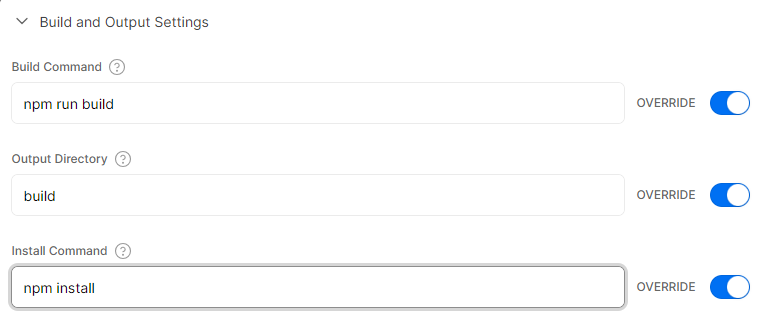
Build and Output Settings는 프로젝트를 빌드하고 배포할 때의 설정을 지정하는 부분이다. 이 설정을 사용하여 프로젝트의 빌드 과정과 결과물을 제어할 수 있다. 주로 빌드 스크립트를 설정하거나 빌드 결과물의 위치를 지정하는 데 사용된다.
-
Build Command: 프로젝트를 빌드하기 위해 실행되는 커맨드를 지정한다. 일반적으로는 프로젝트의 빌드 스크립트를 실행하는 명령어를 입력한다.
-
Output Directory: 빌드 결과물이 생성되는 위치를 지정한다. 이 디렉토리에는 빌드된 파일들이 저장된다. 기본적으로는 프로젝트의 루트 디렉토리에 생성되는 것이 일반적이다.(react 경우 build , next 경우 .next 파일로 build 되게 된다.)
-
Development Command: 로컬 개발 환경에서 사용하는 명령어를 지정할 수 있다. 이 명령어를 사용하면 로컬 환경에서 프로젝트를 실행할 수 있다.
이 설정을 사용하여 프로젝트의 빌드 과정을 커스터마이징하거나 빌드 결과물을 원하는 디렉토리에 배치할 수 있다. 이렇게 설정한 후 Vercel에 프로젝트를 배포하면 지정한 설정대로 빌드가 수행되며 배포된다.
그 전에 또 다른 설정란인 Environment Variables도 있는데, 👇
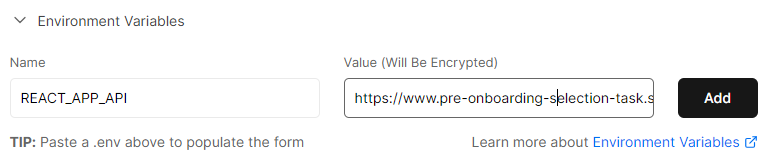
환경변수는 프로젝트에서 사용되는 중요한 정보를 저장하고 보호하는 데에 사용되는데 이러한 정보는 코드 내에 하드코딩하지 않고 외부에서 관리할 수 있도록 도와주는데, Environment Variables는 프로젝트 내에서 사용하는 환경 변수를 설정하고 관리하는 기능을 제공하는 부분이다.
- Add Environment Variable: 변수 이름과 값으로 새로운 환경 변수를 추가할 수 있다.
환경 변수를 사용하면 비밀 키, API 토큰, 데이터베이스 연결 정보 등의 중요한 정보를 코드 내에 노출하지 않고 안전하게 관리할 수 있다. 이를 통해 프로젝트의 보안을 강화하고 민감한 정보를 관리하는 데 도움이 된다. Vercel에서 설정한 환경 변수는 프로젝트 내에서 process.env 객체를 통해 접근할 수 있다.
나같은 경우에는 프로젝트의 .env 파일에다가 REACT_APP_API = "URL주소" 이렇게 API 주소를 설정해 뒀는데 Environment Variables 설정을 안 하고 그냥 배포 했더니 REACT_APP_API 주소가 배포된 주소가 돼서 API 요청이 배포된 주소로 되어버리는 문제가 생겼었다. 그러니 환경변수를 사용했다면 꼭 Environment Variables 설정을 해주고 배포하자!!
최종적으로 이제 deploy 버튼을 눌러서 별 이상이 없다면 배포가 완료된다.

디플로이 버튼을 못찾겠어요
처음에 한번만 보이고 다음엔 못찾겠네요